HP LaserJet Professional P1560 and P1600 Printer series - User's Guide
Table Of Contents
- Dasar-dasar produk
- Perangkat lunak untuk Windows
- Menggunakan produk dengan Mac
- Perangkat lunak untuk Mac
- Mencetak dengan Mac
- Menyambungkan produk
- Kertas dan media cetak
- Tugas cetak
- Membatalkan pekerjaan cetak
- Mencetak dengan Windows
- Membuka driver printer Windows
- Memperoleh bantuan untuk pilihan cetak di Windows
- Mengubah jumlah salinan cetak di Windows
- Mencetak teks berwarna sebagai teks hitam di Windows
- Menyimpan pengaturan cetak kustom untuk digunakan kembali di Windows
- Meningkatkan kualitas cetak dengan Windows
- Mencetak halaman pertama atau terakhir pada kertas berbeda di Windows
- Mengubah skala dokumen agar sesuai dengan ukuran kertas di Windows
- Menambahkan tanda air ke dokumen di Windows
- Mencetak pada kedua sisi (dupleks) dengan Windows
- Membuat buklet di Windows
- Mencetak beberapa halaman per lembar di Windows
- Memilih orientasi halaman di Windows
- Menggunakan HP ePrint
- Pengaturan dan pemeliharaan
- Mengatasi masalah
- Mengatasi masalah umum
- Mengembalikan pengaturan pabrik
- Menginterpretasikan pola lampu panel kontrol
- Mengatasi macet
- Mengatasi masalah penanganan kertas
- Mengatasi masalah kualitas gambar
- Mengatasi masalah kinerja
- Mengatasi masalah konektivitas
- Mengatasi masalah perangkat lunak produk
- Persediaan dan aksesori
- Layanan dan dukungan
- Spesifikasi
- Informasi peraturan
- Peraturan FCC
- Program pemasyarakatan produk ramah lingkungan
- Pelestarian lingkungan
- Produksi Ozon
- Pemakaian daya
- Pemakaian toner
- Penggunaan kertas
- Plastik
- Persediaan cetak HP LaserJet
- Petunjuk tentang pengembalian dan daur ulang
- Kertas
- Batasan materi
- Pembuangan limbah peralatan oleh pengguna di rumah tangga di Uni Eropa
- Bahan kimia
- Material Safety Data Sheet [Lembar Data Keamanan Bahan] (MSDS)
- Untuk informasi lebih lanjut
- Pernyataan kepatuhan
- Pernyataan tentang keselamatan
- Indeks
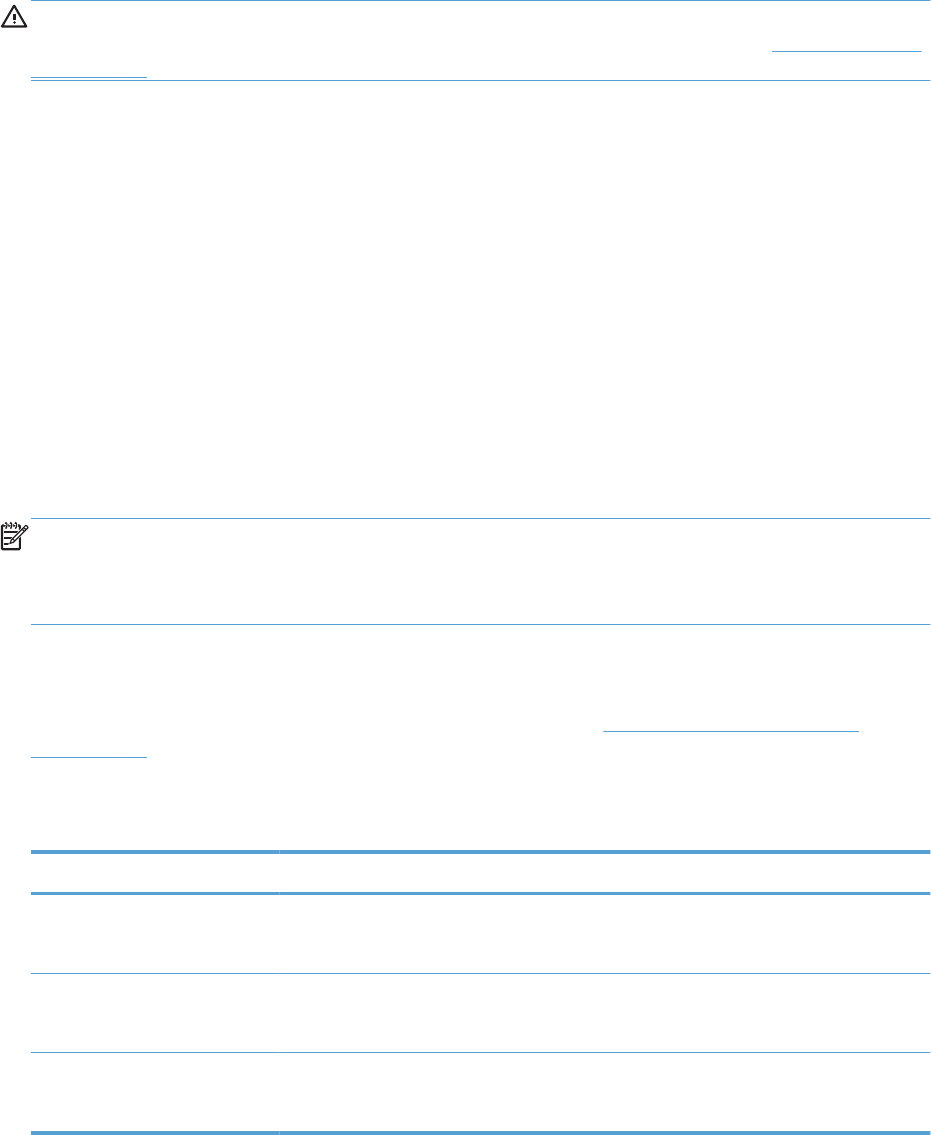
Memasukkan baki kertas
PERHATIAN: Jika Anda mencoba mencetak pada media yang kusut, terlipat, atau rusak,
kemungkinan akan terjadi kemacetan pada media. Untuk informasi lebih lanjut, lihat
Mengatasi macet
pada hal. 86.
Slot kertas masuk prioritas
Slot kertas masuk prioritas dapat menampung hingga sepuluh lembar media atau satu amplop, satu
transparansi, satu lembar label atau stok kartu. Masukkan media dengan bagian atas terlebih dulu dan
sisi cetak menghadap ke atas. Untuk menghindari kertas macet dan hasil cetakan yang miring,
pastikan Anda mengatur pengarah media bagian samping sebelum memasukkan media.
Baki kertas masuk utama
Baki kertas masuk utama dapat menampung 250 lembaran kertas 75 g/m
2
, atau lebih sedikit jumlah
halaman untuk media yang lebih berat (tumpukan setinggi 25 mm atau lebih rendah).
Masukkan media dengan bagian atas masuk lebih dahulu dan sisi cetak menghadap ke atas. Agar
kertas tidak tersangkut dan hasil cetakan tidak miring, aturlah selalu pemandu media bagian samping
dan depan.
CATATAN: Bila Anda menambahkan media baru, pastikan untuk mengeluarkan semua media dari
baki kertas masuk, kemudian rapikan seluruh tumpukan tersebut. Hal ini dapat membantu mencegah
beberapa lembar media masuk sekaligus ke produk sehingga memperkecil kemungkinan kemacetan
media.
Orientasi kertas untuk memasukkan baki
Gunakan hanya media yang disarankan untuk printer laser. Lihat Ukuran kertas yang didukung
pada hal. 35.
Jika Anda menggunakan kertas yang memerlukan orientasi khusus, masukkan kertas sesuai informasi
dalam tabel berikut.
Jenis kertas Cara memuat kertas
Bercetak atau kop surat ● Menghadap ke atas
● Tepi atas mengarah ke produk
Berlubang
●
Menghadap ke atas
● Lubang menghadap bagian kiri produk
Amplop
●
Menghadap ke atas
●
Sisi pendek bagian kiri mengarah ke produk
IDWW
Memasukkan baki kertas
39










